Tin Tức
Làm sao để tắt Windows Defender, tắt diệt virus trên Win 10
Windows Defender, “tấm khiên” phòng thủ mọi tất cả những thiết bị sử dụng Windows 10. Được ra đời nhằm phòng tránh những sự tấn công từ virus, spyware và các tác nhân có hại đến thiết bị. Nhưng, sẽ có những lý do bất khả kháng khiến ta phải tắt Windows Defender. Vậy, có những cách nào để tắt Windows Defender trên Windows 10? Hãy cùng GamerGear tìm hiểu ngay sau đây.
Windows Defender là gì?
Windows Defender hay từng được biết đến với cái tên Microsoft Defender Antivirus, là chương trình diệt virus miễn phí do chính Microsoft cung cấp đến cho mọi thiết bị chạy Windows 10.
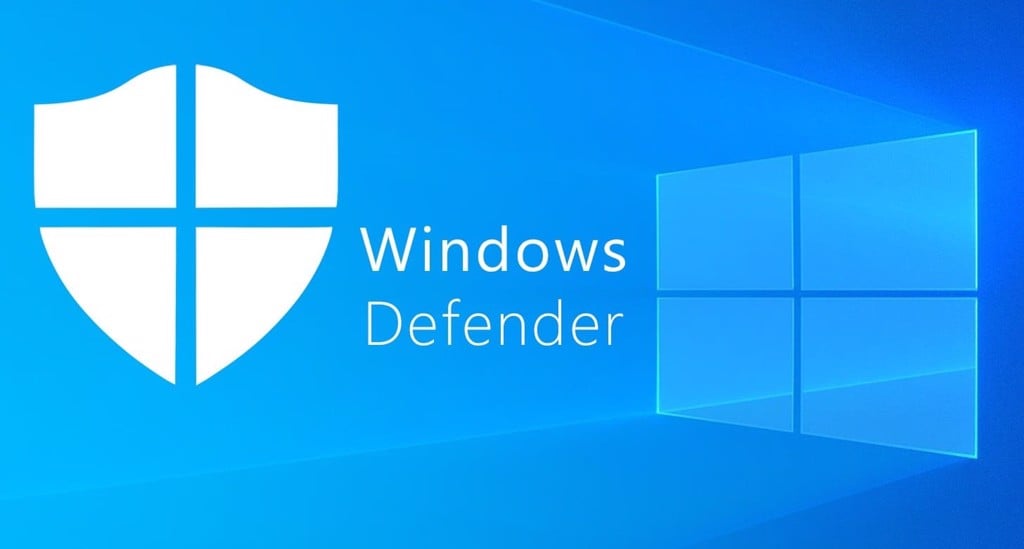
Là chương trình có sẵn và mặc định được bật trên Windows, Windows Defender đóng vai trò như người bảo vệ cho PC và laptop của bạn khỏi những tác nhân có hại như virus, ransomware, spyware, v.v.
Khi nào cần tắt Windows Defender trên Windows 10?
Tải những chương trình cần thiết
Mặc dù biết là Windows Defender cực kì tốt và đáng tin cậy, tuy nhiên vì hoạt động tốt quá khiến cho chương trình này trở nên khá là … khó tính.
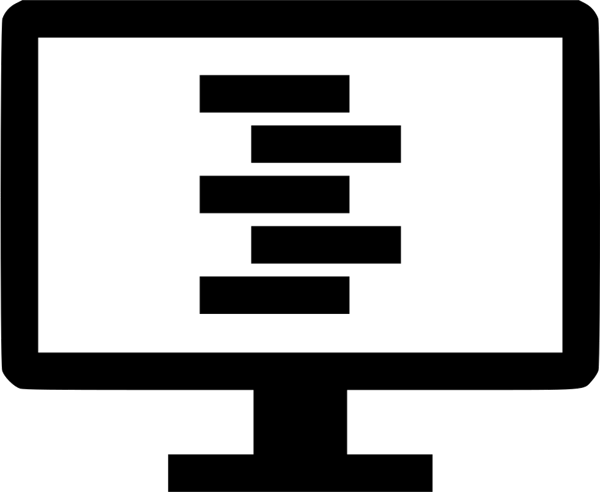
Vì được lập trình với mục tiêu là loại bỏ tất cả những phần mềm bên thứ 3 nên Windows Defender sẽ xóa và ngăn chặn tất cả các tệp tin bạn download từ bên ngoài có chứa điều khả nghi. Cho nên, khi bạn muốn download các tài liệu hay phần mềm cho công việc, học tập, có thể Windows Defender sẽ ngăn chặn bạn download khiến công việc bị gián đoạn.
Sử dụng những phần mềm diệt virus khác
Liên quan đến vấn đề trên, sử dụng những phần mềm diệt virus khác khi bật Windows Defender là điều không thể.
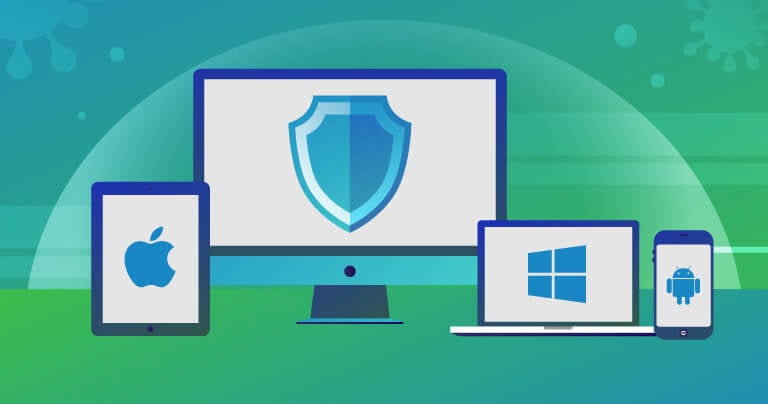
Điều này sẽ do nhu cầu sử dụng của mỗi người. Nếu bạn cảm thấy Windows Defender chưa đủ sức bảo vệ cho chiếc laptop thân yêu, dàn PC Gaming mạnh mẽ của mình và muốn trang bị một phần mềm diệt virus xịn sò hơn. Hãy tắt Windows Defender để có thể sử dụng phần mềm diệt virus khác nhé !
Tối ưu hiệu năng hoạt động
Là chương trình có sẵn và chạy ngầm mỗi khi máy tính khởi động, Windows Defender cũng sẽ tiêu tốn một lượng tài nguyên nhất định.

Nếu cảm thấy chiếc laptop hay PC của bạn đã yếu và lag đi nhiều, bạn hãy thử tắt Windows Defender đi xem.
>>Có thể bạn chưa biết: Chia sẻ cách tăng tốc máy tính
Nếu vẫn gặp tình trạng như vậy, hãy đến với GamerGear và sắm cho mình những chiếc laptop chính hãng, bộ PC cực định với mức giá phải chăng nhất ngay thôi nào !!!
Hướng dẫn cách tắt Windows Defender trên Windows 10
Tắt Windows Defender bằng Settings
Bước 1: Tìm Windows Security trên máy tính.
1.1: Tìm từ khóa “windows security” trong thanh search bar trên Windows 10.
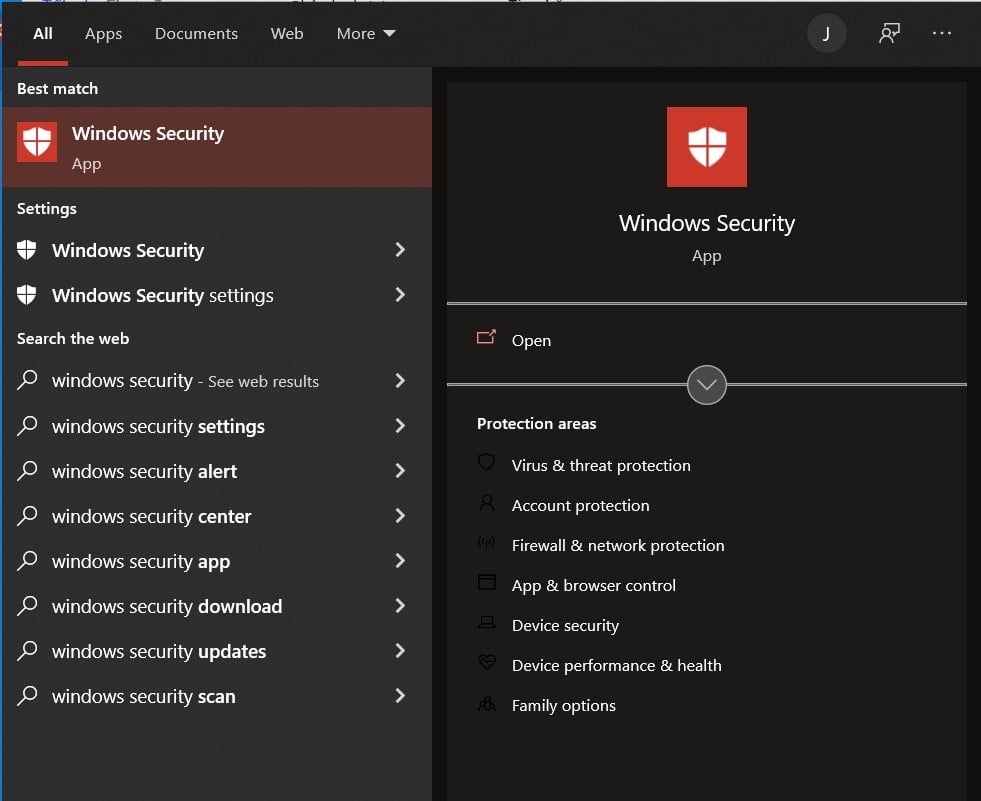
1.2: Mở Settings, chọn Update & Security.
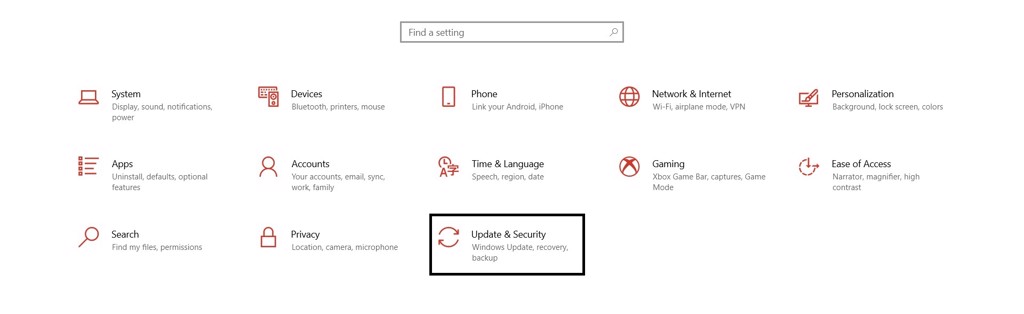
Chọn Windows Security > Open Windows Security.
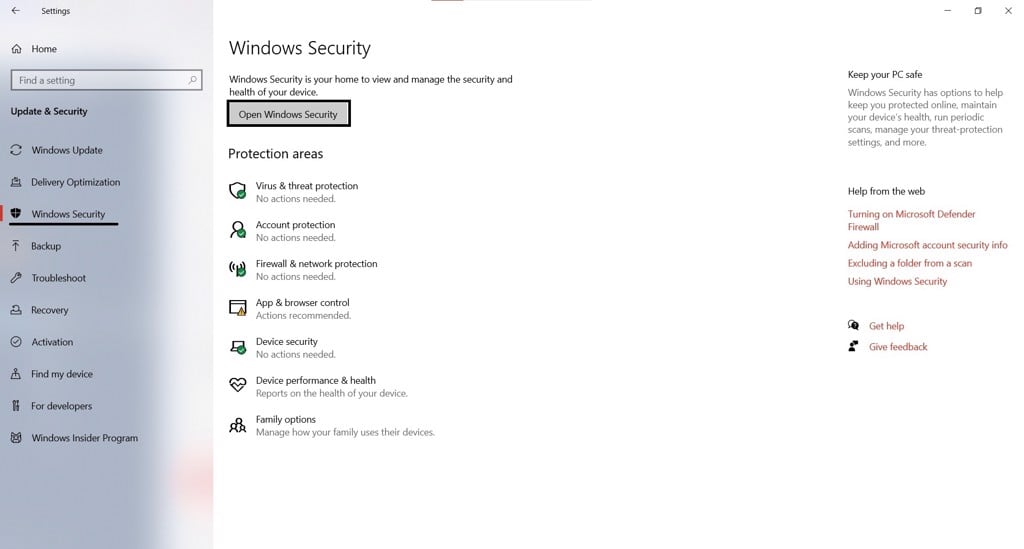
Bước 2: Cửa sổ Windows Security xuất hiện. Bạn chọn Virus & threat protection.
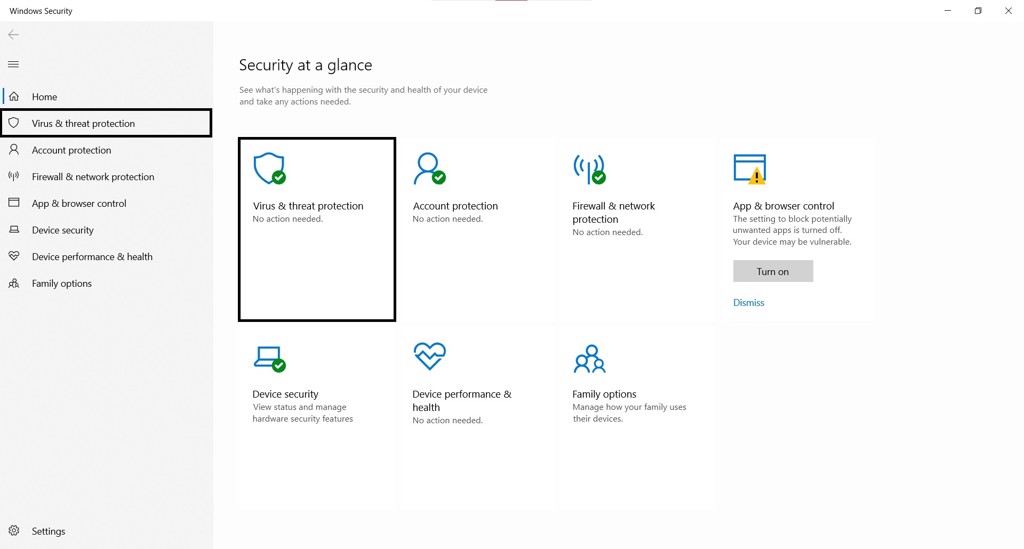
Bước 3: Tìm mục Virus & threat protection settings. Chọn Manage settings.
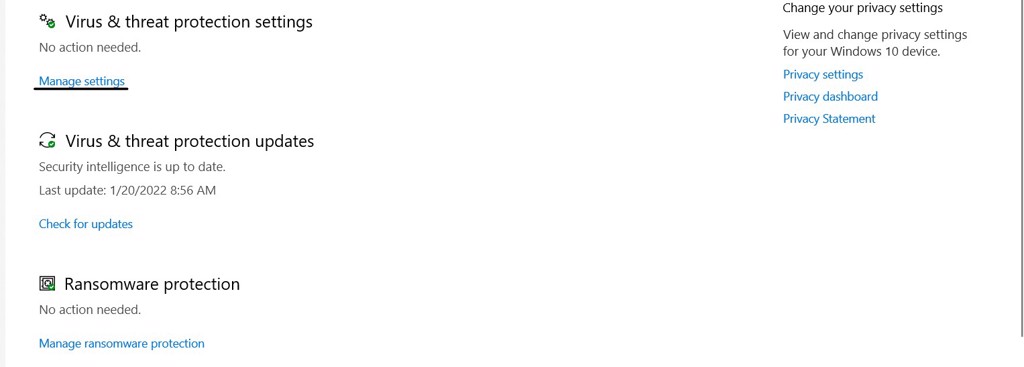
Bước 4: Chuyển chế độ của mục Real-time protection sang Off.
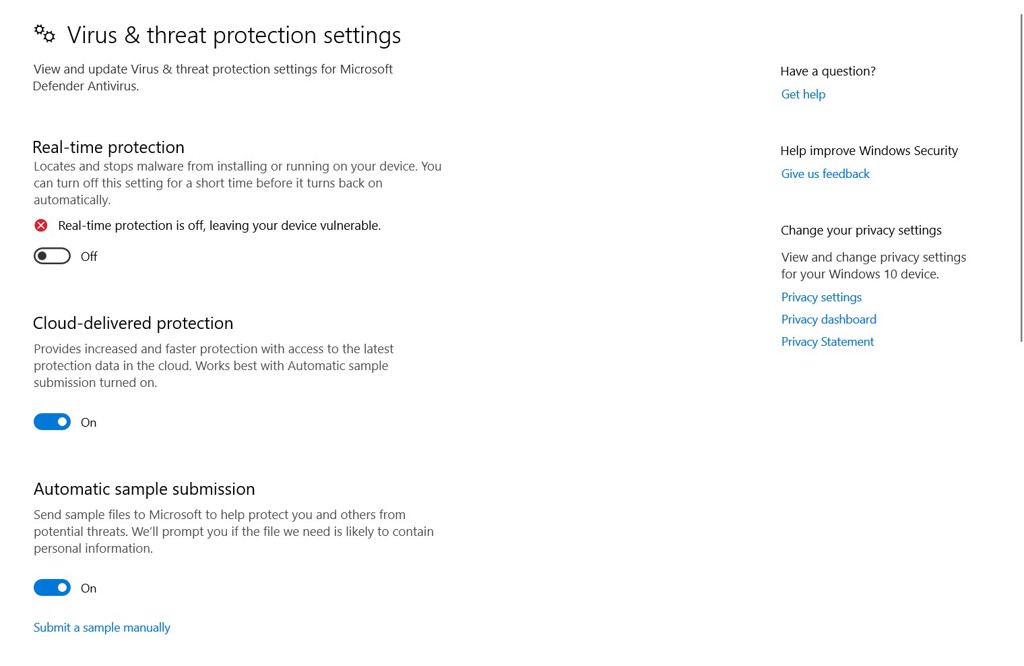
Tắt Windows Defender bằng Local Group Policy
Bước 1: Mở hộp thoại Run bằng tổ hợp phím Windows + R. Nhập gpedit.msc và Enter.
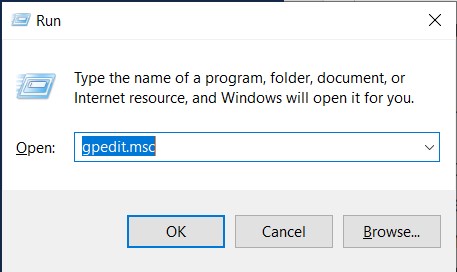
Bước 2: Bạn chuyển hướng theo đường dẫn dưới đây:
Computer Configuration > Administrative Templates > Windows Components > Windows Defender hoặc Microsoft Defender Antivirus.
Bước 3: Nhìn sang ô bên phải và tìm Turn off Microsoft Defender Antivirus. Bạn double click vào file đó.
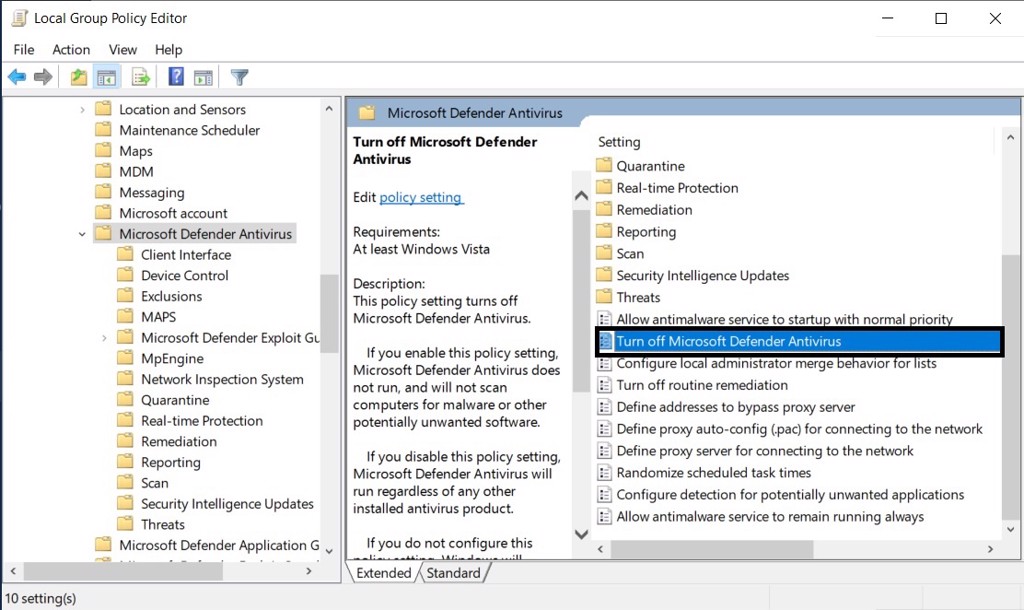
Bước 4: Tick vào Enabled > Apply > OK. Restart lại máy tính để thiết lập cài đặt.
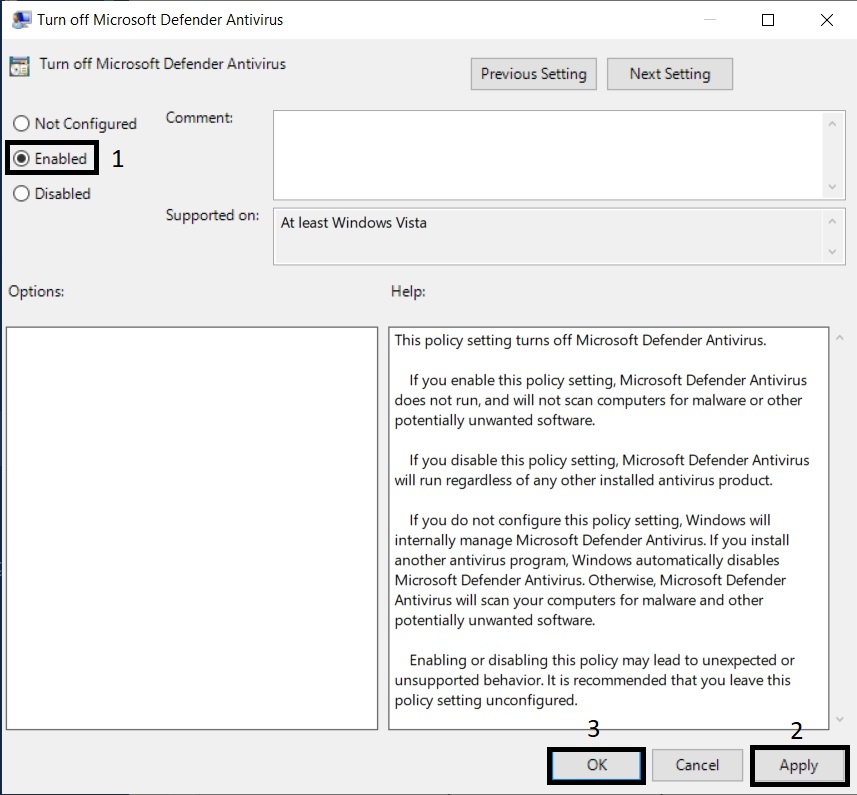
Nếu muốn kích hoạt lại Windows Defender bằng Local Group Policy, bạn thực hiện y hệt và đến bước 4, chọn Not Configured > Apply > OK và restart máy.
Tắt Windows Defender bằng Registry
Bước 1: Mở hộp thoại Run bằng tổ hợp phím Windows + R. Nhập regedit và Enter.
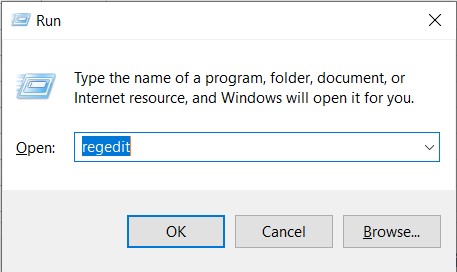
Bước 2: Bạn chuyển hướng theo đường dẫn:
HKEY_LOCAL_MACHINESOFTWAREPoliciesMicrosoftWindows Defender.
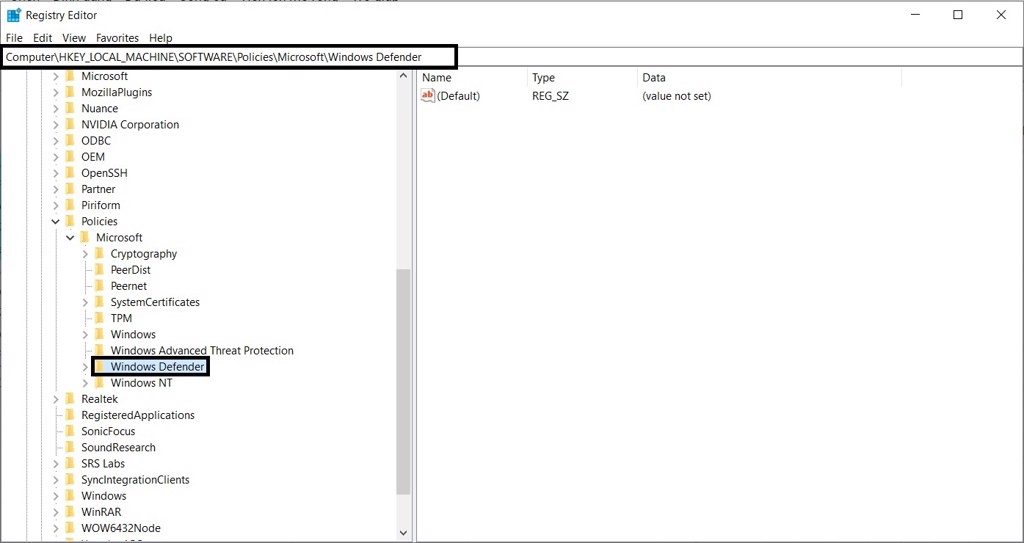
Bước 3: Bạn tìm ở ô bên phải file DWORD DisableAntiSpyware. Nếu không tìm thấy, bạn có thể tự tạo file ấy bằng cách click chuột phải vào khoảng trống bất kì. Chọn New > DWORD (32-bit) Value.
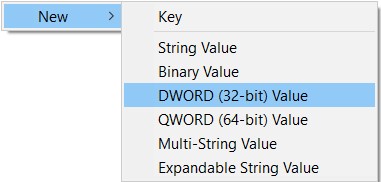
Bước 4: Đặt tên cho file ấy là DisableAntiSpyware.

Bước 5: Double click vào file vừa tạo, nhập Value data thành 1. Chọn OK và restart máy tính để thiết lập được cài đặt.
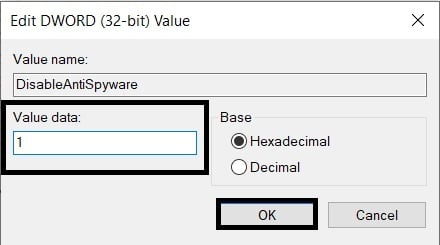
Nếu muốn kích hoạt lại Windows Defender thông qua Registry, bạn thực hiện đến bước 5, mở lại file DisableAntiSpyware và chuyển Value data thành 0. Restart máy
Tắt Windows Defender bằng phần mềm thứ 3
Bạn có thể tìm một số phần mềm thứ 3 hỗ trợ cho việc tắt Windows Defender như Defender Control.
Bạn chỉ cần vào link download tại đây, cài đặt và tắt Windows Defender đơn giản nhất bằng cách chọn Disable Windows Defender.
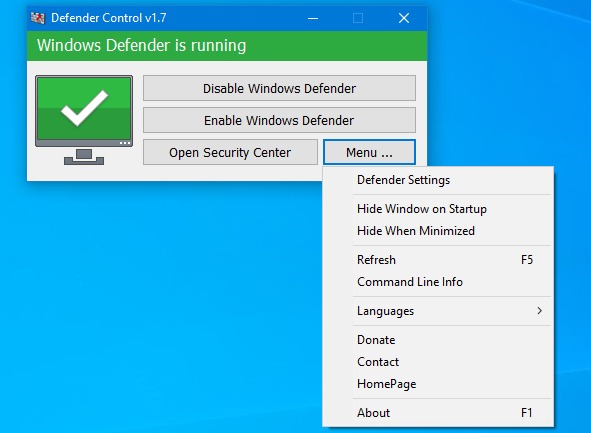
Trên đây là những cách giúp bạn tắt Windows Defender trên Windows 10 từ GamerGear. Nếu có bất kỳ thắc mắc nào đừng ngần ngại để lại bình luận bên dưới của bọn mình cùng nhau giải đáp nhé. Hẹn gặp lại các bạn trong những bài viết tiếp theo. PEACE !!!
